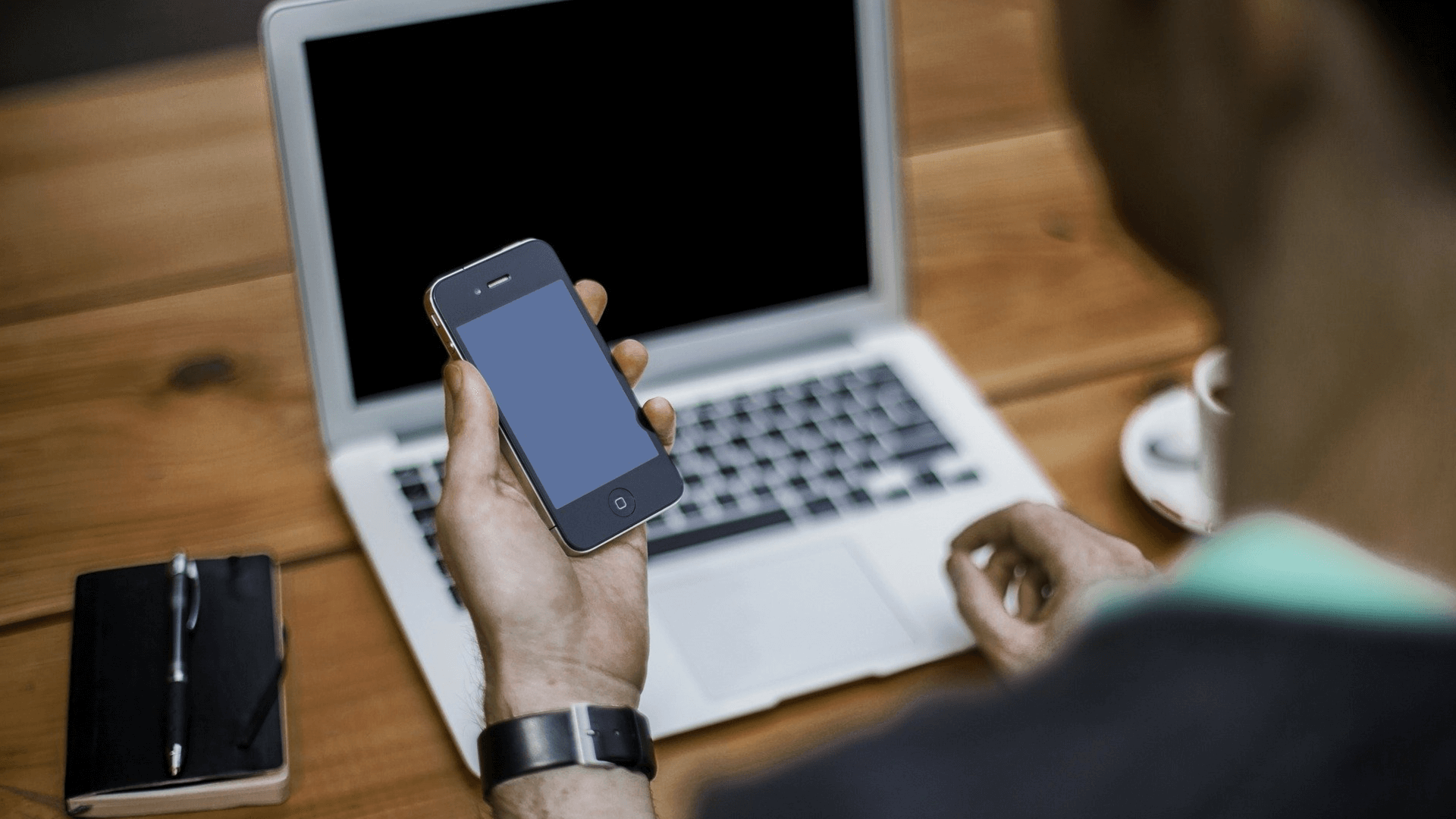Windows 10: Wie kann man den Benutzer wechseln?
Wenn mehrere Personen, jede mit einem eigenen Konto, denselben PC benutzen, dann müssen sie zwangsläufig irgendwann den Benutzer wechseln. Es gibt mehrere Möglichkeiten, dies unter Windows 10 zu tun. Futura zeigt sie.
Wenn in Ihrem Haushalt mehrere Personen denselben PC verwenden, hat wahrscheinlich jeder von Ihnen ein eigenes Benutzerkonto. Auf diese Weise kann jeder die Windows-Oberfläche so organisieren, wie er möchte und so arbeiten, wie er möchte.
Wenn Sie sich vor dem PC befinden, aber nicht in Ihrem Konto angemeldet sind, gibt es mehrere Möglichkeiten, den Benutzer zu wechseln. Futura zeigt Ihnen die verschiedenen Möglichkeiten, dies unter Windows 10 zu tun.
Wie kann man den Benutzer über den Anmelde- oder Sperrbildschirm wechseln?
 Dies ist die Methode, die jeder kennt, da es das Fenster ist, auf dem Sie landen, wenn Sie Ihren Computer starten.
Dies ist die Methode, die jeder kennt, da es das Fenster ist, auf dem Sie landen, wenn Sie Ihren Computer starten.
Auf dem Anmeldebildschirm sehen Sie in der unteren linken Ecke den Avatar und die Namen der verschiedenen auf Ihrem PC registrierten Benutzer. Klicken Sie dann einfach auf Ihren Benutzernamen und geben Sie Ihr Passwort ein, wie Sie es normalerweise tun würden.
Dies ist die gleiche Methode, die Sie zum Verlassen des Sperrbildschirms verwenden würden. Um den Sperrbildschirm aufzurufen, verwenden Sie einfach das Tastaturkürzel „Windows-Taste + L“.
Wie ändere ich den Benutzer über das Startmenü?
Sie können den Benutzer auch schnell über das Windows-Menü „Start“ wechseln.
Dazu müssen Sie zunächst auf die Schaltfläche „Start“ in der unteren linken Ecke Ihres Bildschirms klicken (oder die Windows-Taste auf Ihrer Tastatur drücken). Sobald das Menü angezeigt wird, müssen Sie dann auf den Avatar des verwendeten Kontos klicken, der sich ganz links befindet. Ein kleines Fenster erscheint, es enthält die Namen und Avatare anderer Benutzer. Klicken Sie auf denjenigen Ihrer Wahl, um zum Sperrbildschirm zu gelangen, und geben Sie dann das Passwort ein.
Wie ändere ich den Benutzer mit der Tastenkombination Strg + Alt + Entf?
Die Antwort liegt in der Frage, denn Sie müssen nur gleichzeitig „Strg + Alt + Entf“ auf Ihrer Tastatur drücken, um zu einem neuen Fenster zu wechseln. Klicken Sie dann einfach auf „Benutzer wechseln“ und Sie befinden sich wieder auf dem Sperrbildschirm und können das Konto auswählen, mit dem Sie sich anmelden möchten.
Wie kann ich mit der Tastenkombination Alt + F4 den Benutzer wechseln?
Das Tastaturkürzel „Alt + F4“ wird normalerweise zum Schließen des aktiven Fensters verwendet. Wenn jedoch alle aktiven Fenster geschlossen wurden, ruft die Verknüpfung das Fenster „Fenster herunterfahren“ auf. Dieses Fenster hat ein Dropdown-Menü, in dem Sie auf „Change User“ klicken müssen. Sie werden wieder zum Anmelde-/Sperrbildschirm zurückgeführt, um den nächsten Benutzer auszuwählen.
Wie wechselt man den Benutzer mit der Eingabeaufforderung?
Diese Methode wird höchstwahrscheinlich nicht diejenige sein, die Sie verwenden werden, aber sie hat den Vorzug, dass sie existiert, und hat daher ihren Platz in diesem Artikel.
Starten Sie zunächst die Eingabeaufforderung. Wenn Sie nicht wissen, wie man das macht, lesen Sie unseren Artikel zu diesem Thema. Geben Sie dann die Befehlszeile runas /user ein: \ explorer.exe, dann drücken Sie die Eingabetaste.
Dann wird das Kennwort des Benutzers verlangt, geben Sie es ein und bestätigen Sie es mit Enter.
Kennen Sie andere Methoden, um Benutzer unter Windows 10 zu wechseln? Gerne können Sie uns im Forum davon berichten.
Urhebender Autor: Redaktion Futura